- თუ Samsung მონაცემთა მიგრაციის პროცესი არ პასუხობს, შესაძლებელია თქვენს მყარ დისკზე გარკვეული მონაცემები იყოს დაზიანებული.
- ჩვენ გაგიწევთ პრობლემების გადაჭრის პროცესში, ასე რომ, განაგრძეთ კითხვა ქვემოთ.
- თუ გსურთ წაიკითხოთ მეტი სასარგებლო მონაცემები თქვენი მონაცემების სარეზერვო ასლის შესაქმნელად, იხილეთ ჩვენი სარეზერვო პროგრამის გვერდი.
- კიდევ უფრო სასარგებლო ნივთებს ნახავთ აქ ფაილების მართვის ცენტრი.

ეს პროგრამა გამოასწორებს კომპიუტერის ჩვეულებრივ შეცდომებს, დაგიცავთ ფაილის დაკარგვისგან, მავნე პროგრამისგან, აპარატურის უკმარისობისგან და თქვენი კომპიუტერის ოპტიმიზაციას მაქსიმალური მუშაობით შეასწორეთ კომპიუტერის პრობლემები და ამოიღეთ ვირუსები ახლა 3 მარტივ ეტაპზე:
- ჩამოტვირთეთ Restoro PC Repair Tool რომელსაც გააჩნია დაპატენტებული ტექნოლოგიები (პატენტი ხელმისაწვდომია) აქ).
- დააჭირეთ დაიწყეთ სკანირება Windows– ის პრობლემების მოსაძებნად, რომლებიც შეიძლება კომპიუტერის პრობლემებს იწვევს.
- დააჭირეთ შეკეთება ყველა თქვენი კომპიუტერის უსაფრთხოებასა და მუშაობაზე გავლენის მოსაგვარებლად
- Restoro გადმოწერილია 0 მკითხველი ამ თვეში.
მომხმარებელთა დიდმა რაოდენობამ აღნიშნა, რომ მათ პრობლემები აქვთ Samsung Data Migration პროგრამულ უზრუნველყოფასთან.
პრობლემები ძირითადად წარმოიქმნება, როდესაც ისინი ცდილობენ ძველი მყარი დისკიდან გადაიტანონ ან კლონირება მოახდინონ ახალ Samsung SSD– ზე, ძირითადად 840 EVO ან 850 EVO. კერძოდ, Samsung მონაცემთა მიგრაციის კლონირების პროცესი უკიდურესად ნელა მიმდინარეობს და გარკვეულ მომენტში ჩერდება.
თუ თქვენ ამ სიტუაციაში ყოფილხართ და გსურთ იცოდეთ როგორ დაუთმოთ მას, თქვენ სწორ ადგილას მიხვედით. ჩვენ დაგეხმარებათ ამ სტატიის პროცესში.
სანამ გავაგრძელებთ, დარწმუნდით, რომ გაქვთ უახლესი ვერსია მიგრაციის პროგრამის.
როგორ დავაფიქსირო Samsung Data Migration კლონირების პროცესი?
1. შეასწორეთ უპასუხო HDD / SSD
მართალია Samsung მონაცემთა მიგრაციის პროგრამული უზრუნველყოფა შექმნილია იმისთვის, რომ მომხმარებლები დაეხმარონ თავიანთი მონაცემების არსებული მეხსიერების მოწყობილობიდან (მაგ. HDD) მიგრირებაში ახალ Samsung SSD– ზე.
ამასთან, შესაძლებელია პროცესი ჩარჩენილი იყოს, რადგან თქვენს სისტემაში ზოგიერთი ფაილი დაზიანდა ან კომპიუტერის ზოგიერთი პარამეტრი არ არის სწორი.
მესამე მხარის ერთგულ აპს ეფექტურად დაგეხმარებათ ყველა პოტენციური პრობლემის მოგვარებაში და მოამზადოთ HDD გლუვი მიგრაციისთვის.
შესაბამისად, ჩვენ გირჩევთ გამოიყენოთAshampoo WinOptimizer.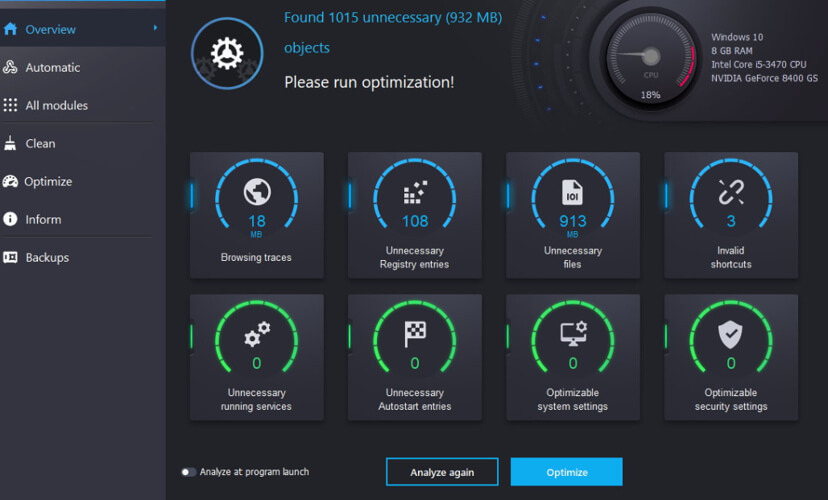
ინსტრუმენტი გთავაზობთ სიღრმისეულ დასუფთავებას, სისტემის ოპტიმიზაციას და დიაგნოზს, ინკლუზიურ ინკლუზიურ ეკრანში.
მხოლოდ ერთი დაწკაპუნებით, მიიღებ აპარატურის ოპტიმიზირებული გამოვლენა, ასევე კომპიუტერის თანამედროვე დასუფთავების პროცესი, რომელიც გამორიცხავს ქსელს ათვალიერებს კვალს, ზედმეტ ფაილებს და უსარგებლო რეესტრის ჩანაწერებს, რომლებმაც შეიძლება გავლენა მოახდინოს ფუნქციონალური სისტემის ფუნქციებზე თქვენი HDD

Ashampoo WinOptimizer
გამოიყენეთ Ashampoo თქვენი კომპიუტერის აუცილებელი პარამეტრების აღსადგენად და სისტემის ოპტიმიზაცია უმოკლეს დროში.
ეწვიეთ ვებგვერდს
ინსტალაცია ძალიან მარტივია და სწრაფი, ასევე ოპტიმიზაციისა და დიაგნოზის დასმის პროცესი. ინტერფეისი მოაქვს სისტემის დეტალების გაძლიერებულ ხედვას, დაინსტალირებულ აპარატურაზე ვრცელ დეტალებს, ასევე დაფებს, ყოველთვის განახლებულ მონაცემებსა და ფუნქციების დაუყოვნებლივ წვდომას
Ashampoo– ს მიერ მოწოდებული ოპტიმიზაციის ფუნქციის გაშვების შემდეგ, სცადეთ HDD– ის Samsung მოწყობილობაზე გადატანა. სავარაუდოდ, ეს პრობლემას გადაჭრის. წინააღმდეგ შემთხვევაში, იხილეთ შემდეგი ნაბიჯებიც.
2. გაუშვით chkdsk ბრძანება
- ტიპიბრძანების სტრიქონი საძიებო ზოლში და აირჩიეთᲐდმინისტრატორის სახელით გაშვება.
- ახლა, აკრიფეთ
CHKDSK C: / X(შეცვალეთ X ასოთი, რომელიც შეესაბამება იმ დისკს, სადაც თქვენი სისტემა ინახება).
- მოხვდაშედი გასაღები და დაველოდოთ პროცესის დასრულებას. იგივე შეგიძლიათ გააკეთოთ SSD– სთვის.
- CHKDSK პროცესის შემდეგ, გადატვირთეთ კომპიუტერი.
თქვენ უნდა გაუშვათ ეს ბრძანება, თუ არ გსურთ პირველი გადაწყვეტილების მიღება და გირჩევთ დარჩეთ თქვენს ხელთ არსებული ხსნარებით. ამ ბრძანების შესრულებით უნდა გამოსწორდეს დისკთან დაკავშირებული შეცდომები
შემდეგ, სცადეთ მონაცემების მიგრაცია.
ბრძანების სტრიქონის ადმინისტრატორის სტატუსით გაშვება არ შეიძლება იხილეთ ეს მოსახერხებელი სახელმძღვანელო, რომ პროცესი უმოკლეს დროში გაეშვათ.
3. Შეამოწმე SATA- დან USB კაბელი
მიგრაციის პროცესი შეიძლება გაჩერდეს კავშირის დაკარგვის გამო. უმეტეს შემთხვევაში, ეს გამოწვეულია გაუმართავი SATA-to-USB კაბელით ან ადაპტერით.
შეეცადეთ დააკავშიროთ Samsung SSD კომპიუტერიანი კაბელით SATA- დან USB კაბელის ნაცვლად. ან სცადეთ სხვა SATA კაბელი და SATA პორტი.
4. შეამოწმეთ SSD– ზე არსებული სივრცე

იდეალურ შემთხვევაში, HDD– დან Samsung SSD– ზე მონაცემების გადატანისას, ორიგინალი მონაცემები უნდა იყოს მხოლოდ სამიზნე დისკის 75%.
ასევე, შესაძლებელია პროცესი გაიყინოს, რადგან თქვენს სისტემაში გაქვთ დიდი ზომის ფაილები. სცადეთ მათი კოპირება სხვა წყაროში და შემდეგ აღადგინეთ იგი კლონირებულ Samsung SSD- ში.
თუ ეს სახელმძღვანელო გამოსადეგი აღმოჩნდა, ნუ დააყოვნებთ დაგვიკავშირდეთ ქვემოთ მოცემული კომენტარის განყოფილების გამოყენებით.
 კიდევ გაქვთ პრობლემები?შეასწორეთ ისინი ამ ინსტრუმენტის საშუალებით:
კიდევ გაქვთ პრობლემები?შეასწორეთ ისინი ამ ინსტრუმენტის საშუალებით:
- ჩამოტვირთეთ ეს PC სარემონტო ინსტრუმენტი TrustPilot.com– ზე შესანიშნავია (ჩამოტვირთვა იწყება ამ გვერდზე).
- დააჭირეთ დაიწყეთ სკანირება Windows– ის პრობლემების მოსაძებნად, რომლებიც შეიძლება კომპიუტერის პრობლემებს იწვევს.
- დააჭირეთ შეკეთება ყველა დაპატენტებულ ტექნოლოგიებთან დაკავშირებული პრობლემების მოგვარება (ექსკლუზიური ფასდაკლება ჩვენი მკითხველისთვის).
Restoro გადმოწერილია 0 მკითხველი ამ თვეში.
ხშირად დასმული შეკითხვები
თქვენი Windows OS– ის ახალ SSD– ზე გადატანა ძალიან მარტივია და ჩვენ პროცესში დაგეხმარებათ int მისი ნაბიჯ ნაბიჯ სტატია.
თქვენი Windows 10 სისტემის SSD დისკზე გადასატანად სცადეთ თქვენი დისკის სარეზერვო ასლის შექმნა და დისკის სივრცე უფრო მცირე ზომის გახდით. თუ ამის გაკეთება არ იცით, ჩვენ გვაქვს შესანიშნავი სახელმძღვანელო, რომელიც დაგეხმარებათ.
თუ თქვენ გაქვთ ბევრი ფაილი, აპლიკაცია და მრავალი მნიშვნელოვანი პროგრამა ძველ HDD– ზე, კლონირება უფრო ადვილია, ასე რომ თქვენ აღარ მოგიწევთ ყველაფრის ჩამოტვირთვა და კონფიგურაცია. ჩვენ გვაქვს რამდენიმე კარგი რეკომენდაცია კლონირების პროგრამული უზრუნველყოფა, რომლის გამოყენებაც შეგიძლიათ.
![5 საუკეთესო SQL სერვერის სარეზერვო პროგრამა [უფასო და ფასიანი]](/f/373b0a166400f065aab2d198f3a9ff03.jpg?width=300&height=460)
![10+ საუკეთესო ფლეშ დრაივის ფაილის აღდგენის პროგრამა [2021 სახელმძღვანელო]](/f/c414eb07b3a52d4c8b739717c2dadd57.jpg?width=300&height=460)
![5 საუკეთესო სარეზერვო პროგრამა Mac OS X- ისთვის [უფასო და ფასიანი] • MacTips](/f/29797cbae674080f58614392f150b25d.jpg?width=300&height=460)